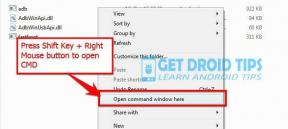Kako odpraviti težavo Wi-Fi Tecno Camon 17 in 17 Pro
Miscellanea / / September 19, 2021
Če nimate drugega letovišča, ne boste predvajali celotnega filma ali igrali hardcore spletne igre na mobilnih podatkih. Tako Wi-Fi pri uporabi interneta predstavlja kar velik kos. Vendar, tako kot katera koli druga funkcija na katerem koli pametnem telefonu, kot sta Tecno Camon 17 in 17 Pro, tudi Wi-Fi ne uspe. Če se ne morete vzpostaviti povezave z omrežjem Wi-Fi ali pa se Wi-Fi neprekinjeno odklopi ali pa brez interneta, ko se povežete z omrežjem Wi-Fi, obstaja veliko bližajočih se težav, kar je le nekaj težav, s katerimi se srečujejo uporabniki.
Kot vedno pa ima vsaka težava rešitev in mi v GetDroidTips imamo vodnik za odpravljanje težav pri odpravljanju težav z Wi-Fi Tecno Camon 17 in 17 Pro. In ja, iste metode lahko uporabite tudi na drugih napravah Android (in iOS).

Vsebina strani
-
Kako odpraviti težave z Wi-Fi Tecno Camon 17 in 17 Pro?
- Začnite z osnovami
- Izklopite Bluetooth
- Preverite, ali se povezujete na pravi pas
- Znova zaženite
- Preklopite letalski način
- Osveži povezave
- Osvežite nastavitve omrežja
- Priključite drugo napravo
- Wi-Fi ne odpravlja težave
- Napaka pri preverjanju pristnosti Wi-Fi
- Posodobite programsko opremo
- Obnovi tovarno
- Je to lahko težava s strojno opremo?
Kako odpraviti težave z Wi-Fi Tecno Camon 17 in 17 Pro?
Tu so različni načini odpravljanja težav, ki jih lahko uporabite za odpravljanje težav z Wi-Fi s svojimi Tecno Camon 17 in 17 Pro.
Začnite z osnovami
Ob predpostavki, da imate težave pri uporabi Wi-Fi v napravah Tecno Camon 17 in 17 Pro (ali drugih pametnih telefonih Android), morate upoštevati nekaj osnov.
Najprej preverite, ali ste vklopili Wi-Fi ali ne. Morda se to sliši bizarno, vendar se lahko poskušate povezati z omrežjem Wi-Fi, ne da bi ga vklopili. Druga možna osnovna težava tukaj je, da ste se na plošči z obvestili dotaknili ploščice Wi-Fi, vendar telefon ni registriral dražljajev.
Z enostavnimi besedami, čeprav ste se dotaknili ikone Wi-Fi, da jo omogočite, se ta zaradi tega niti ni vklopila ne-registra na dotik ali pa je lahko manjša napaka, ki vam preprečuje, da bi najprej omogočili Wi-iF primer. Preprosto se večkrat dotaknite ikone Wi-Fi, da se ti primeri umirijo. Na sprednji strani usmerjevalnika preverite, ali se povezujete z desnim usmerjevalnikom.
Izklopite Bluetooth
Nekako Bluetooth povzroča različne težave z Wi-Fi, če uporabljate Wi-Fi v pasu 2,4 GHz. To je zato, ker tako Wi-Fi kot Bluetooth uporabljata isto frekvenco, zato Bluetooth na koncu moti prvo. Na voljo je preprost popravek, ki preprosto zažene frekvenco 5 GHz, kar bi moralo odpraviti težavo. Tecno Camon 17 in 17 Pro podpirata pasove 2,4 GHz in 5 GHz, zato preverite, ali to podpira tudi vaš usmerjevalnik.
Preverite, ali se povezujete na pravi pas
Tako usmerjevalnik kot telefon se morata povezati na isti pas, da omogočita brezhibno doživetje Wi-Fi. Preverite, katere pasove podpira vaš telefon, v primeru Tecno Camon 17 in 17 Pro podpira oba 2,4 GHz in 5 GHz oba potrebujete usmerjevalnik, ki podpira oba pasu, da se povežete s katero koli blagovno znamko želim. Nekatere starejše naprave podpirajo 2,4 GHz, kar pomeni, da njihove naprave niso združljive s frekvenčnim pasom 5 GHz.
Znova zaženite
Ponovni zagon pametnega telefona je kot švicarski vojaški nož za odpravljanje težav. Ne glede na to, ali gre za težavo z brezžično povezavo Wi-Fi ali če Wi-Fi deluje pravilno in tako naprej, bo ta metoda zagotovo delovala (v večini primerov). Vzemite pametni telefon, dolgo pritisnite gumb za vklop in ga izklopite ali znova zaženite.
Oglasi
Če usmerjevalnik Wi-Fi ne deluje, usmerjevalnik odklopite iz vira napajanja in ga nekaj minut pustite v prostem teku ter ga vklopite. Preverite, ali je težava z Wi-Fi razvrščena ali ne. Če ne, nadaljujte s tem priročnikom.
Preklopite letalski način
Drug učinkovit način za odpravljanje bližajočih se težav z Wi-Fi na Tecno Camon 17 in 17 Pro je preklop letala. Ko je omogočena, se vse mobilne in Wi-Fi povezave samodejno prekinejo, čeprav lahko slednjo omogočite tudi med letalskim načinom.
Če vklopite letalski način, bo telefon hitro osvežil vse radijske prenose, po možnosti jih bo popravil bližajoče se težave z omrežjem Wi-Fi. Po nekaj sekundah ga onemogočite, da preverite, ali vam je ta način odpravljanja težav pomagal ali ne.
Oglasi
Osveži povezave
Vprašanja, kot so »ne morem vzpostaviti povezave z omrežjem WiFi" ali "Težava s povezavo Wi-Fi"Ali"če Wi-Fi nenehno pada”In drugi, lahko uporabite to metodo, da jo popravite.
Korak 01: Če ga želite izvleči, pojdite na možnosti Wi-Fi tako, da se dotaknete gumba "Ikona Wi-Fi prek plošče z obvestili" ali preko "Nastavitve >> Brezžično in omrežja".
2. korak: Klikni "Wifi".
Korak 03: Dolgo pritisnite na omenjenem omrežju (na primer GetDroidTips Wi-Fi) in izberite "Pozabi".
Ko pozabite na omenjeno omrežje Wi-Fi, počakajte nekaj minut in se nato znova povežite z vnosom pravega gesla.
Osvežite nastavitve omrežja
Velikokrat lahko omrežne nastavitve vplivajo na delo pri povezovalni funkciji in za to je veliko razlogov za to, kot je napačna konfiguracija omrežja ali kakšna napaka, ki je povzročila izpad nastavitev senalec. Tukaj je opisano, kako ponastavite omrežne nastavitve na Tecno Camon 17 in 17 Pro.
Korak 01: Dotaknite se in zaženite "Nastavitve" aplikacijo.
2. korak: Zdaj nadaljujte "Sistem" in nato izberite Ponastaviti in nato izberite "Ponastavi Wi-Fi, mobilna omrežja in Bluetooth".
Korak 03: Izberite "Ponastavi nastavitve" in to je storjeno.
Priključite drugo napravo
Eden od načinov, da ugotovite, ali je to vaš telefon ali je za težave z omrežjem Wi-Fi kriv usmerjevalnik/ponudnik internetnih storitev, je, da se preprosto povežete z drugo napravo. Za to potrebujete ločen telefon ali tablični računalnik, ga v pogovorih povežite z omrežjem Wi-Fi in preverite, ali deluje. Ob predpostavki, da telefon postavite na isto mesto, bi ga običajno uporabili, da preverite, ali naj bi krivili razdaljo med obema vozliščema ali če je kriv vaš glavni pametni telefon.
Wi-Fi ne odpravlja težave
To je ena izmed pogostih težav z brezžičnim omrežjem, o kateri poročajo številni Tecno Camon 17 in 17 Pro, s to težavo pa se lahko konča skoraj vsak pametni telefon.
Eden najpogostejših razlogov je razdalja. Čeprav se lahko z omenjenim omrežjem Wi-Fi povežete na daljavo (ob predpostavki, da ste še vedno v dosegu), lahko telefon včasih izgubi povezavo Wi-Fi. Morda je to vzrok za občasno prekinitev povezave Wi-Fi. Ni treba posebej poudarjati, da se bo približevanje usmerjevalniku zmotilo in vam pomagalo odpraviti težavo. Tudi uporaba nabora usmerjevalnikov in ojačevalnikov za povečanje dosega Wi-Fi bo prav tako uspela.
Napaka pri preverjanju pristnosti Wi-Fi
Če se s tem soočate, lahko uporabite enega od dveh možnih načinov odpravljanja težav, ki jih lahko uporabite. Prvi je preveriti, ali je geslo, ki ste ga vnesli, pravilno ali ne. V nasprotnem primeru boste zagotovo dobili napako pri preverjanju pristnosti, zato jo odpravite.
Če pa je geslo pravilno, lahko naredite naslednje.
Korak 01: Najprej pojdite na Nastavitve >> Wi-Fi >> Napredne nastavitve.
2. korak: Nadaljevati do "Nastavitve IP".
Korak 03: Nato spremenite IP iz "DHCP" do "Statično" in vnesite naslov IP usmerjevalnika in shranite nastavitve.
Preverite, ali je težava razvrščena ali ne.
Posodobite programsko opremo
To deluje na obeh koncih, na pametnem telefonu in usmerjevalniku. Očitno se lahko zastarele posodobitve programske opreme odprejo in sčasoma omogočijo vdor hroščev. Možno je, da napaka povzroči, da Wi-Fi občasno pade ali povzroči, da Wi-Fi ne deluje. Posodobitve programske opreme bodo vdelano programsko opremo pripeljale do najnovejših, kar bo težavo verjetno odpravilo za vedno. Preverite posodobitve svojih Tecno Camon 17 in 17 Pro ter usmerjevalnika, da preverite, ali so na najnovejši ravni popravkov.
Obnovi tovarno
To je zadnja možnost za odpravo težav z Wi-Fi Tecno Camon 17 in 17 Pro, če nič ne deluje, čeprav se morate zavedati, da bodo izbrisani vsi podatki, shranjeni v napravi. Preden nadaljujete, naredite varnostno kopijo telefona.
Korak 01: Najprej odprite Nastavitve aplikacijo.
2. korak: Nadaljujte do "Sistem" v napravi in nato tapnite 'Ponastaviti'.
Korak 03: Na dnu zaslona boste videli "Izbriši vse podatke", tapnite ga in končano.
Upoštevajte, da bi postopek lahko trajal nekaj trenutkov, ko pa se bo končal, boste imeli skoraj novega pametnega telefona, zato boste morali namestiti aplikacije in spremeniti nastavitve, tako kot bi nastavili nov pametni telefon.
Je to lahko težava s strojno opremo?
Če nič ne deluje in ste storili vse, kar je tukaj ali tehnično kjer koli drugje, je možno, da je to težava s strojno opremo. Čeprav se pri pametnem telefonu redko pojavi takšna težava, se to zgodi, še bolj pa v primeru starejših naprav ali novih z okvarjeno strojno opremo, povezano z omrežjem Wi-Fi. Tega ne morete popraviti sami, če ne veste, kaj je treba popraviti in kako, in to bo razveljavilo tudi garancijo. Odnesite telefon v bližnji servisni center in ga diagnosticirajte ter poiščite rešitev.
Lahko se obrnete na pooblaščeni servisni center, kjer imate usposobljene tehnike, telefon bo ostal v garanciji itd. Po drugi strani pa bi lahko servisni centri tretjih oseb popravili hitreje in ceneje, vendar bodo razveljavili garancijo, zato se pametno odločite.
To je bilo nekaj načinov odpravljanja težav pri odpravljanju težav z Wi-Fi Tecno Camon 17 in 17 Pro, ki ste jih včasih lahko prestregli. Te metode odpravljanja težav delujejo tudi za druge pametne telefone Android.

![Kako namestiti Stock ROM na Viaan Extamp [Firmware Flash File / Unbrick]](/f/f4da06099fb269983d1e629513405818.jpg?width=288&height=384)
![Kako namestiti Stock ROM na CKTEL H828 [datoteka vdelane programske opreme]](/f/83c94554194c2e12b821a5815d89f59b.jpg?width=288&height=384)